MacBook oraz inne komputery Mac mogą być używane z zewnętrznymi lub dodatkowymi monitorami, co znacząco zwiększa ich funkcjonalność. Chociaż nie musisz ograniczać się do wyświetlaczy produkowanych przez Apple, te będą działać najlepiej. W przypadku użycia monitorów niezatwierdzonych przez Apple, mogą wystąpić ograniczenia w działaniu niektórych funkcji, takich jak regulacja jasności. Jasność to podstawowe ustawienie, które użytkownicy często dostosowują w zależności od pory dnia czy warunków oświetleniowych w pomieszczeniu. Klawiatury Apple mają dedykowane klawisze do regulacji jasności, które jednak nie działają na zewnętrznych wyświetlaczach. W tym artykule dowiesz się, jak kontrolować jasność monitorów zewnętrznych w systemie macOS oraz jak skonfigurować klawisze jasności na klawiaturze Apple, aby jednocześnie regulować jasność wszystkich podłączonych wyświetlaczy.
Jasność wyświetlaczy
Aby kontrolować jasność monitorów zewnętrznych, należy zainstalować bezpłatną aplikację o nazwie MonitorControl. Pobierz aplikację i przenieś ją do folderu Aplikacje. Aplikacja ta umożliwia korzystanie z klawiszy jasności na klawiaturze Apple, jednak wymaga specjalnych uprawnień dostępu.
Po przyznaniu aplikacji odpowiednich uprawnień w Preferencjach systemowych, pojawi się ona w pasku menu. Możesz kliknąć ikonę aplikacji w pasku menu i użyć suwaka, aby dostosować jasność zewnętrznego monitora. Aby skorzystać z klawiszy jasności, upewnij się, że zewnętrzny wyświetlacz jest aktywny, a następnie naciśnij klawisze jasności, aby zwiększyć lub zmniejszyć jasność.

Aby zmienić jasność dla innych wyświetlaczy, wystarczy kliknąć na wyświetlacz, aby był aktywny, a następnie użyć standardowych klawiszy jasności. Na ekranie pojawi się kontrolka wyświetlania macOS.
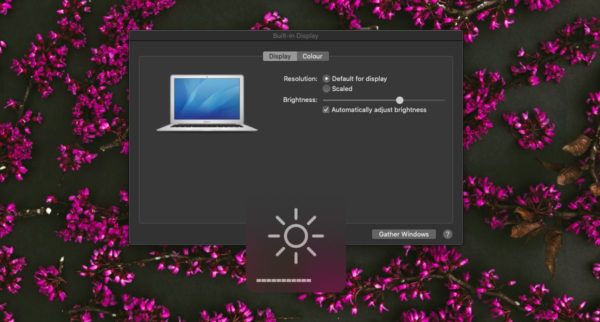
W domyślnym ustawieniu aplikacja MonitorControl nie pozwala na jednoczesną zmianę jasności wszystkich wyświetlaczy. Aby to zrealizować, musisz ręcznie przełączyć na ekran, dla którego chcesz zmienić jasność. Aby to zmienić, otwórz preferencje aplikacji i przejdź do zakładki Wyświetlanie. Włącz opcję „Zmień jasność / głośność dla wszystkich ekranów”. Następnym razem, gdy naciśniesz klawisze jasności na klawiaturze, jasność zmieni się jednocześnie dla wszystkich wyświetlaczy. Należy jednak zachować ostrożność, ponieważ jasność wewnętrznego wyświetlacza Maca można ustawić na zero, co może sprawić, że ekran będzie wydawał się wyłączony. Zazwyczaj nie ma to miejsca w przypadku innych wyświetlaczy, dlatego warto zwrócić uwagę na to, jak nisko ustawiasz jasność.
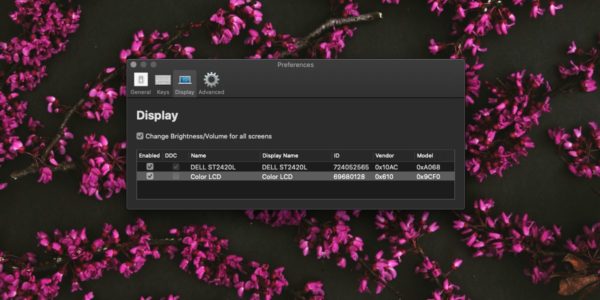
MonitorControl to jednak nie tylko możliwość regulacji jasności. Jeśli monitor ma wbudowane wyjście audio, a port, do którego jest podłączony, pozwala na przesyłanie dźwięku przez macOS, możesz użyć klawiszy głośności na klawiaturze do kontrolowania głośności zarówno wbudowanych głośników, jak i głośników monitora.
newsblog.pl
BIULETYN
newsblog.pl
Maciej – redaktor, pasjonat technologii i samozwańczy pogromca błędów w systemie Windows. Zna Linuxa lepiej niż własną lodówkę, a kawa to jego główne źródło zasilania. Pisze, testuje, naprawia – i czasem nawet wyłącza i włącza ponownie. W wolnych chwilach udaje, że odpoczywa, ale i tak kończy z laptopem na kolanach.